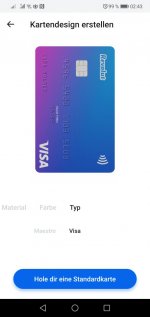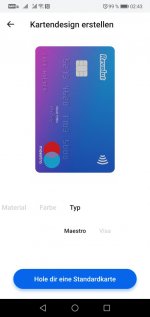ANZEIGE
![]()
Wann käme denn die Auswahl zwischen Visa und Maestro? Sobald ich Versandadresse bestätigt habe, macht sich eine Karte auf die Reise...
Vielleicht hilft dir eine Schritt-für-Schritt Anleitung:
1. Revolut-App öffnen
2. Auf „Karten“ Reiter unten am Bildschirm klicken
3. Bestehende Karten nach links schieben
4. Beim Text „Hole dir eine neue Revolut-Karte“ „Physisch“ auswählen.
5. Jetzt wird eine Visa-Karte vertikal angezeigt. Unten gibt es Beschriftungen „Material“, „Farbe“ und „Typ“. Auf „Typ“ Klicken.
6. Unterhalb von „Typ“ steht „Visa“ und „Maestro“. Auf „Maestro” klicken und auf „Hole dir eine Standardkarte“ drücken um fortzufahren.
7. Bestellung zum Ende führen.
Standardansicht mit Visa: Ausgewählte Maestro-Karte:
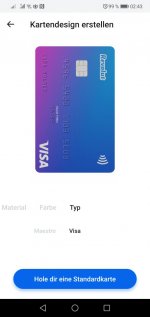
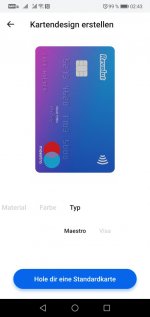
Was möchtest du noch wissen?